win7系统禁止进行此安装,解决xp禁止进行此安装问题
- 更新日期:2018-05-01 作者:装机大师 来源:www.heiniu123.com
解决xp禁止进行此安装问题,最近有网友在吐槽在安装软件过程中有时候会遇到一些问题,比如说在安装软件的时候,系统会提示“管理员设置了系统策略,禁止进行此安装”,导致无法安装此软件。还在使用WinXP系统的用户也遇到这样的情况,问要如何解决这个问题?下面小编就和大家说一下禁止进行此安装的解决方法。
禁止进行此安装怎么解决
按“win + R”打开运行,在框中键入【gpedit.msc】命令,点击【确定】按钮

解决禁止安装系统软件图解1
在左侧控制台树窗口定位到【计算机配置→管理模板→Windows 组件→Windows Installer】
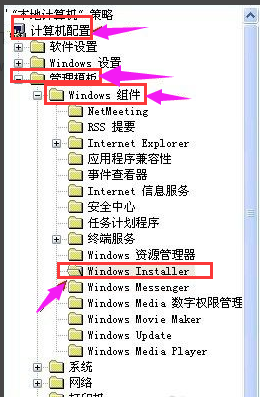
安装系统软件图解2
在右侧的细节窗口双击【禁用Windows Installer】项目
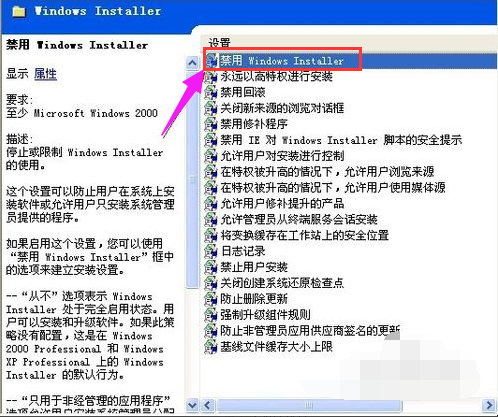
禁止系统软件图解3
弹出的属性窗口,将其改成【未配置】或【已禁用】
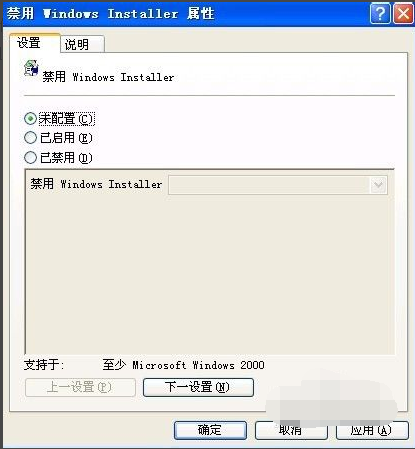
禁止系统软件图解4
方法二:
在运行对话框键入【regedit】命令,单击【确定】按钮,打开注册表编辑器
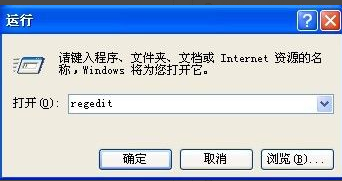
安装系统软件图解5
在左侧注册表树窗口定位到以下分支
HKEY_CLASSES_ROOT\Installer\Products\4080110900063D11C8EF10054038389C
将这整个项删除掉
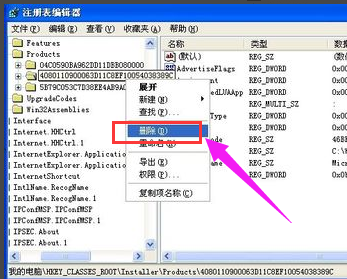
解决禁止安装系统软件图解6
方法三:
点击【开始】菜单,点击【控制面板】命令
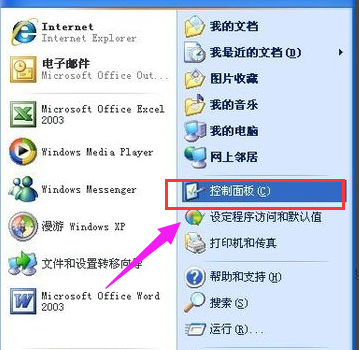
解决禁止安装系统软件图解7
控制面板中依次打开【管理工具】,然后点击【本地安全策略】
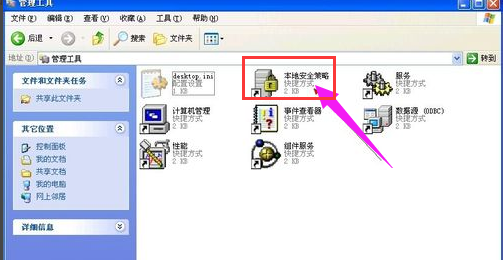
系统管理员系统软件图解8
在左侧控制台树窗口点击【软件限制策略】项,如果出现提示“没有定义软件限制策略”
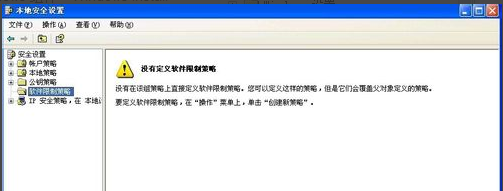
系统管理员系统软件图解9
右击【软件限制策略】项,打开的菜单选择【创建新的策略】命令
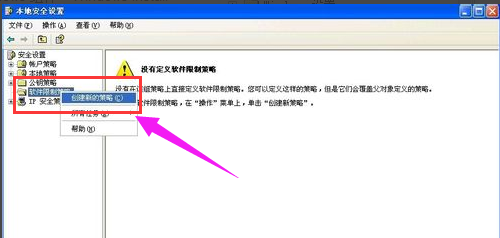
解决禁止安装系统软件图解10
在右侧的细节窗口双击【强制】项,将软件限制策略应用到下列用户修改为【除本地管理员以外的所有用户】,点击【确定】按钮
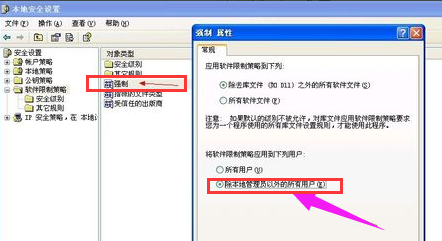
禁止系统软件图解11
以上,就是系统管理员设置了系统策略禁止进行此安装的解决方法,大家学会了吗?